Cuando Google Play falla o recibe un error , la aplicación Play Store se cerrará y aparecerá un mensaje en su pantalla que dice "Desafortunadamente, la reproducción se detuvo Servicios de Google Play.” Este error puede impedirle descargar nuevas aplicaciones o utilizar Tienda de aplicaciones en Android su. Tan frustrante como es, podría ser Es relativamente fácil resolver el problema.. En este artículo, discutiremos los pasos Necesario para resolver problemas de Play Store.
Debe Sigue estos pasos Para comenzar con los métodos fáciles antes de pasar a opciones más complejas. Tenga en cuenta que los consejos de esta guía no se aplicarán si modifica Android con una ROM personalizada, ya que al hacerlo introduce más variables.
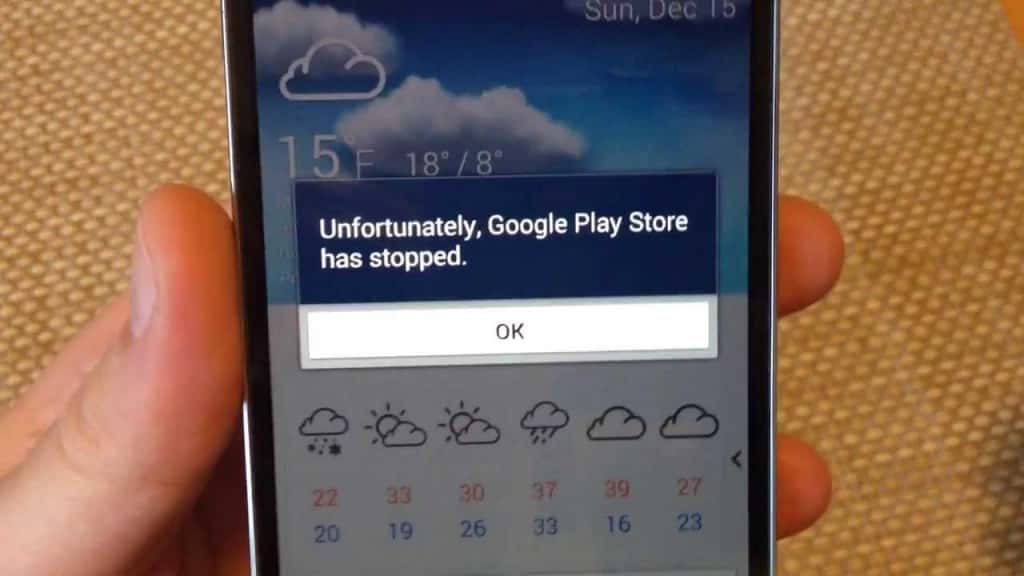
¿Qué causa el error "Desafortunadamente, el servicio Google Play se ha detenido"?
Casi todos los bloqueos de Play Store son causados por problemas de software o de red.
Sin embargo, hay una excepción importante: Play Store está conectado a ciertos dispositivos, por lo que a veces Google mostrará la versión incorrecta de Google Play para su dispositivo.
Comencemos con las correcciones más comunes y fáciles de usar antes de pasar a pasos más complejos.
1. Reinicia tu dispositivo
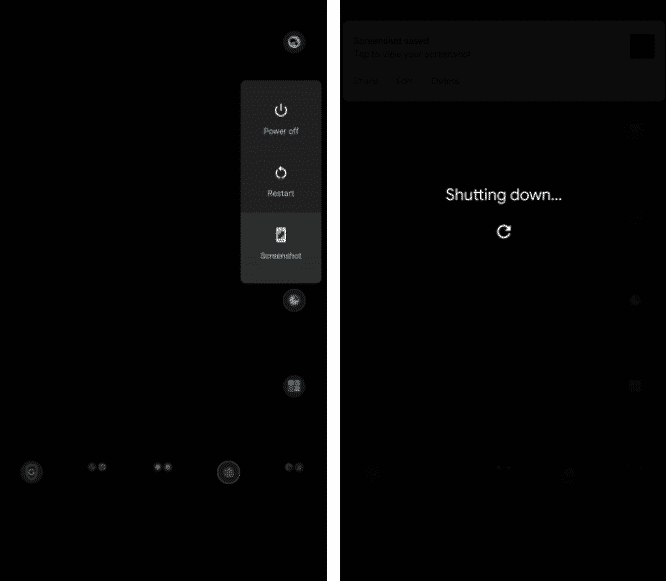
Este paso puede parecer obvio, pero no estamos tratando de insultarte. Apagar y volver a encender el dispositivo puede solucionar la mayoría de los problemas de Play Store.
Para reiniciar su dispositivo Android:
Mantenga presionado el botón de encendido hasta que aparezca el menú de apagado.
- Tienes que elegir el icono Apagado.
- Una vez que el dispositivo esté completamente apagado, vuelva a encenderlo presionando el botón de encendido.
- Abra Play Store y vea si su problema está solucionado.
2. Actualice Play Store y los servicios de Google
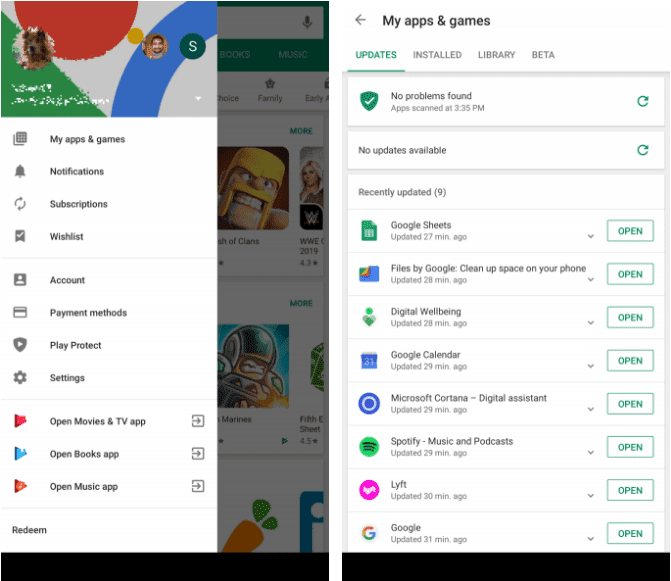
A veces, una versión desactualizada de Google Play o Google Service Framework puede causar un problema. Por lo tanto, debe buscar actualizaciones para ambos cuando encuentre un problema.
- Tienes que ejecutar Google Play Store.
- Toca el botón Menú en la parte superior izquierda del menú de Play Store. Está representado por un icono con tres líneas horizontales.
- Haz clic en Mis aplicaciones y juegos y verás una lista de actualizaciones pendientes. Busque y descargue la última versión de Google Services Framework, si está disponible.
- Abra el menú de la izquierda nuevamente y toque Configuración. Desplácese hasta la parte inferior de esta página y toque la versión de Play Store para buscar actualizaciones en la aplicación Google Play.
- Reinicie su dispositivo y luego inicie Play Store nuevamente.
3. Cambiar de datos móviles a Wi-Fi (o viceversa)
Si su conexión a Internet es deficiente, es posible que vea el error "Desafortunadamente, Play Store dejó de funcionar". En algunos casos, no verá el mensaje de error en absoluto. Otras veces, Play Store puede fallar en medio de las descargas o negarse a iniciarse.
De cualquier manera, la solución es bastante simple. Si actualmente está conectado a través de Wi-Fi, cambie a la red móvil o pruebe con otra red inalámbrica. Si está utilizando datos móviles, intente cambiar a Wi-Fi y vea si eso resuelve el problema.
4. Cambiar la hora y la fecha
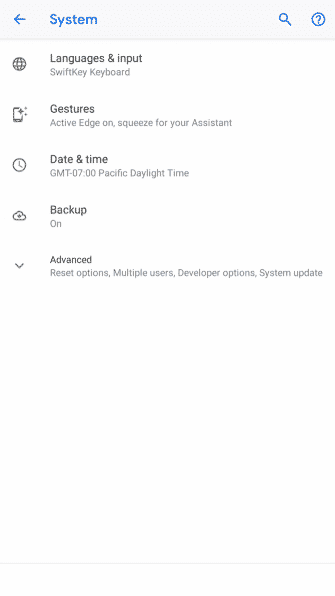
Los servicios de Google Play pueden fallar si la configuración de fecha y hora es incorrecta. Corregir estos es muy fácil:
- Inicie Configuración y seleccione Sistema.
- Elija la fecha y la hora de la lista.
- Marque la opción Fecha y hora automáticas si aún no está habilitada. Asegúrese de que su dispositivo esté capturando el momento adecuado.
Si aún tiene problemas, puede intentar configurar la hora manualmente desactivando la función automática y presionando establecer hora.
Reinicie su dispositivo y vuelva a intentarlo en Play Store.
5. Borrar datos (y caché) de Google Play Services
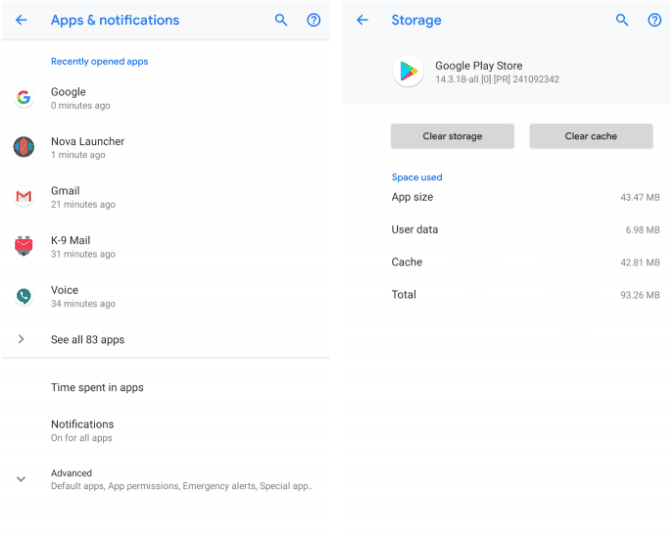
Google Play Store y Google Play Services (el marco de servicios de Google ya no es una aplicación independiente) son compatibles con Google Apps. Si algo sale mal con Google Play, recomendamos borrar datos en ambos servicios y reiniciar su teléfono.
Tenga en cuenta que la opción Borrar datos también borra la memoria caché, que es una ubicación donde se almacenan los datos de la aplicación. Aquí están los pasos básicos:
- Vaya a Configuración -> Aplicaciones y notificaciones -> Ver todas las aplicaciones X -> y busque Google Play Store.
- En la página de la aplicación, elija Almacenamiento, luego Borrar almacenamiento o Borrar datos.
- Repita este proceso para los Servicios de Google Play. Es posible que deba tocar el botón de menú en la esquina y elegir Mostrar sistema para revelarlo.
- Reinicia tu teléfono.
6. Bajar de Google Play Store
Volver (o "deshacer") a una versión anterior de Google Play Store que vino con su teléfono o tableta puede resolver problemas con la versión parcheada. Hacer esto es fácil:
- Abra Configuración y elija Aplicaciones y notificaciones.
- Haga clic en Ver todas las aplicaciones X y busque la aplicación Google Play Store en la lista.
- Elija Desactivar en el siguiente menú. Deshabilitar las aplicaciones del sistema no las desinstala, sino que las reemplaza con la versión original que vino con su teléfono.
- Reinicie su dispositivo.
Después de la reversión, su dispositivo eventualmente se actualizará a la última versión de Google Play Store nuevamente. Con suerte, para entonces, su problema será eliminado.
7. Elimina tu cuenta de Google
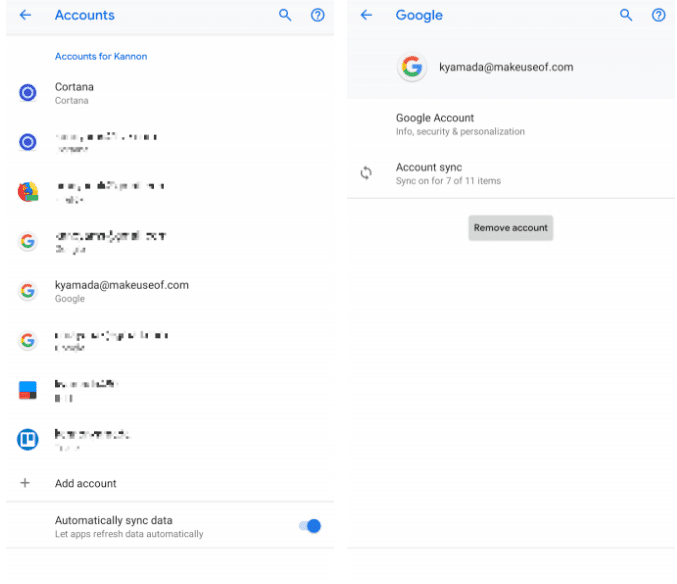
A veces, su dispositivo Android no puede agregar una cuenta de usuario correctamente. Si este es el problema, a veces eliminar y agregar la cuenta puede resolver los problemas de Google Play Store. Para hacer esto:
- Ir a la configuración.
- Elige cuentas.
- Toque la cuenta de Google que desea eliminar y elija Eliminar cuenta. Asegúrese de hacer una copia de seguridad de todo lo sincronizado con esta cuenta para no perderlo.
- Vuelva a agregar esta cuenta de Google y vea si Play Store funciona nuevamente.
8. Instale una versión de terceros desde Play Store
Si los pasos anteriores fallan, descargue una copia de Vale la pena probar Play Store de sitios APK de terceros. Esto puede permitirle actualizar Play Store si los métodos normales no funcionan.
Debe tener un administrador de archivos instalado para facilitar la búsqueda e instalación del APK descargado. Preparar Comandante fantasma Una buena opción si aún no tienes uno.
También deberá habilitar la carga local de aplicaciones en su dispositivo, que es ligeramente diferente en Android 8 Oreo y versiones posteriores. Luego diríjase a los enlaces a continuación en su teléfono y descargue los archivos APK en su dispositivo.
Ábralo desde el administrador de descargas de su navegador o búsquelo usando una aplicación de administrador de archivos. Android lo instalará como cualquier otra aplicación, incluida la actualización si está atascado.
Descargar: Servicios de Google Play desde APKMirror (Complementario)
Descargar: Google Play Store desde APKMirror (Complementario)
9. Restablece tu dispositivo
El restablecimiento de fábrica restaurará su dispositivo a su estado original. Esto significa que volverá a las versiones originales de Play Store y otras aplicaciones, lo que seguramente resolverá su problema.
Desafortunadamente, hacerlo también hará que pierdas todos los datos de tu teléfono, incluidas aplicaciones, fotos, textos y más. Si elige esta opción, asegúrese de hacer una copia de seguridad de su teléfono Android primero.
Para restablecer su dispositivo, conéctelo a una fuente de alimentación y luego haga lo siguiente:
- Ir a la configuración
- Haga clic en Sistema > Opciones avanzadas > Opciones de restablecimiento.
- Elija Borrar todos los datos (restablecimiento de fábrica).
- Haga clic en Borrar todo en el siguiente menú.
- Siga los pasos para configurar su dispositivo nuevamente.
¿La Play Store sigue sin funcionar?
Es difícil corregir el mensaje de error "El servicio Google Play se detuvo" si los métodos aquí no funcionan.
logrado Algunas personas solucionan problemas de Play Store Por Rootear sus dispositivos E ignore las copias privadas de Play Store. Pero para la mayoría de las personas, es mejor que simplemente instale Alternativa a Play Store y muévete en él.







